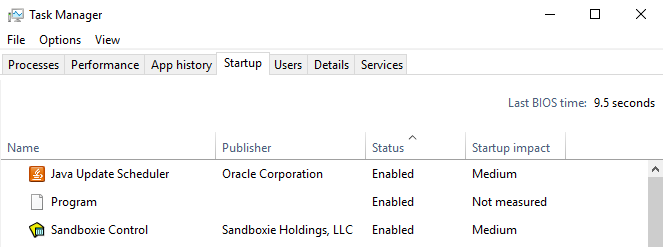Xbox 360 वायरलेस कंट्रोलर वाले गेम Xboxstat.exe प्रक्रिया से परिचित होंगे। यह लॉन्च होता है जब विंडोज शुरू होता है और सबसे उल्लेखनीय रूप से सीपीयू संसाधनों को हॉग करने के लिए बताया गया है। इस लेख में, हम Xboxstat क्या है, और फिर इसके संबंधित मुद्दों को हल करने का तरीका जानते हैं।
यदि आप Xbox 360 गेमपैड के साथ एक पीसी गेमर हैं, तो आप अपने कंप्यूटर पर Xboxstat.exe चला सकते हैं। यह प्रक्रिया आधिकारिक Xbox गेमपैड ड्राइवरों के साथ आती है, और स्टार्टअप के दौरान लोड होती है। हालांकि Xboxstat.exe गेमपैड ड्राइवरों के साथ स्थापित है, यह काम करने के लिए नियंत्रक के लिए आवश्यक नहीं है। इस प्रक्रिया का सटीक उपयोग निर्धारित नहीं किया जा सकता है, लेकिन यह माना जाता है कि यह Microsoft को आपके गेमप्ले के बारे में सांख्यिकीय जानकारी एकत्र करता है।
किसी कारण से, Xboxstat.exe बहुत सारे CPU संसाधनों का उपभोग करता है। जैसा कि कुछ उपयोगकर्ताओं द्वारा बताया गया है, यह CPU संसाधनों के 50% -90% से अधिक की खपत करता है। इस प्रोग्राम से छुटकारा पाने से आपके पीसी को कोई नुकसान नहीं होगा, इसलिए हम यह समझाएंगे कि इसे कैसे हटाया जाए।
विंडोज 7 या पहले का
- दबाएं विंडोज की + आर , प्रकार msconfig और क्लिक करें ठीक ।

- पर क्लिक करें चालू होना टैब और सूची तक स्क्रॉल करें जब तक आप पाते हैं Microsoft Xbox 360 सहायक उपकरण कमांड कॉलम के साथ C: Program Files Microsoft Xbox 360 Accessories Xboxstat.exe
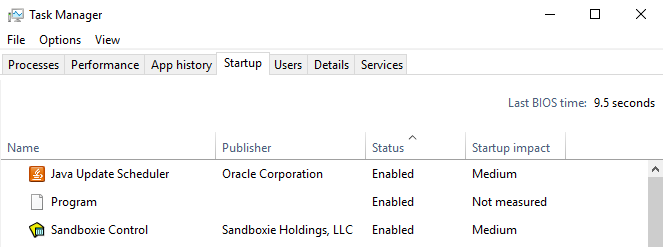
- इस प्रविष्टि के बगल में स्थित बॉक्स को अनचेक करें और क्लिक करें ठीक ।
- स्टार्टअप टैब पर क्लिक करें
- नीचे स्क्रॉल करें जब तक आपको Microsoft Xbox 360 एक्सेसरीज़ नहीं मिलेंगी (कमांड कॉलम में यह C: Program Files Microsoft Xbox 360 Accessories Xboxstat.exe) जैसा कुछ होगा, तब इसके बॉक्स को अनचेक करें
- क्लिक ठीक और फिर पर क्लिक करें पुनर्प्रारंभ करें अभी या बाद में पुनः आरंभ करें आपके द्वारा रीबूट करने के बाद, आपको Xboxstat.exe फिर से लोड नहीं दिखाई देगा।
विंडोज 8 और नया
- दबाएं Ctrl + Shift + Esc विंडोज टास्क मैनेजर खोलने के लिए।
- पर क्लिक करें चालू होना टैब और सूची तक स्क्रॉल करें जब तक आप पाते हैं Microsoft Xbox 360 सहायक उपकरण ।
- प्रविष्टि का चयन करें और क्लिक करें अक्षम टास्क मैनेजर विंडो के नीचे।
- टास्क मैनेजर को बंद करें और अपने पीसी को पुनरारंभ करें। आपके द्वारा रीबूट करने के बाद, आपको Xboxstat.exe फिर से लोड नहीं दिखाई देगा।